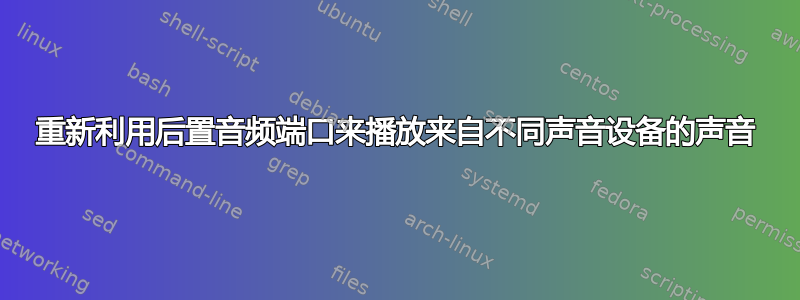
我的主板有 6 个后置音频端口和 Realtek ALC892 音频编解码器。目前,我的立体声扬声器插入其中一个后置端口(绿色端口),一副耳机插入前面板绿色港口。
通过此配置,Realtek 允许我将这两个端口映射到两个不同的输出设备,方法是选中“使前后输出设备同时播放两个不同的音频流”选项(如此处所示)。截屏,顺便说一下这不是我做的,我选择这个是因为我的布局不是英文的)。
现在,如果我将另一副耳机插入另一个后置端口(以蓝色端口为例),Realtek 会询问我插入了什么 - 选项因端口而异,蓝色端口提供最多选项(线路输入、耳机、扬声器输出、中置/低音炮等)。
但是,无论我选择哪一个,我都不会得到另一个输出设备(无论是在 Windows 声音控制面板中,还是在 Realtek 中)。相反,声音要么同时通过我的扬声器和耳机播放(特别是如果我选择将蓝色后端口映射到“耳机”并将扬声器配置保留为“立体声”),要么通过我的扬声器而不是耳机播放不同的声道(例如,如果我为蓝色端口选择“侧对”并将扬声器配置更改为 7.1 之类的配置,然后通过在右侧的预览中单击它们来测试侧对。如果我为蓝色端口选择正确的设备类型,其他扬声器配置也同样适用。)
现在,很明显 Realtek 能够通过不同的后置端口播放单独的声道。
我的目标是能够通过它播放来自不同来源的声音(例如,通过耳机收听时将扬声器静音,反之亦然,或者通过每个耳机播放来自不同应用程序的声音)。
但是,我不知道 Windows/Realtek 如何“创建”声音设备,以及如何将其映射到输出到蓝色后端口的某个通道。
欢迎提出建议,我会毫不犹豫地尝试技术手段来实现这一目标。
谢谢你的时间。
答案1
这邮政解决了不同的问题,但您可以重新利用它以适合您。完成所有步骤后,只需将不同的虚拟扬声器(扬声器 1 等)路由到您设置为 7.1 或类似的真实扬声器中的不同通道即可。
希望对您有帮助!
答案2
以下是一些更新和见解:
我发现这篇文章描述如何将后置和前置音频端口设置为不同的播放/录音设备(扬声器、线路输入、麦克风、耳机等)通过注册表编辑器。检查后,我发现手动执行此操作与在 Realtek 音频管理器中选择这些设置相同。这特别意味着文章中提供的解决方案对我不起作用(我可以将绿色设置为扬声器,将蓝色设置为耳机,但它们仍然通过相同的音频设备运行并输出相同的声音流)。
然而,它提供了一种非常丑陋、肮脏的解决方法,至少允许我快速在扬声器和耳机之间切换:
我可以编写一个批处理脚本来更改注册表中的值,将绿色端口切换为线路输入(这将禁用其输出声音)并将蓝色端口切换为扬声器/耳机,如果我想让它们切换回来,反之亦然。
这既不优雅,也不允许在两个设备上同时输出不同的音频流(例如,一个设备上的游戏和另一个设备上的音乐播放器)。但是,它目前满足了我的目的(尽管我仍然对其他方式感兴趣;))
以下是其他一些方法:
如果有带线路输出的显示器,它通常会在 Windows 声音面板中实现自己的声音设备。这可用于将不同的音频流输出到不同的设备。请注意,大多数显示器还会应用自己的均衡设置等,这意味着声音可能不是您想要的声音。
尽管我无法测试,但同样的方法也适用于 USB 耳机和 DAC。


